Google Chrome – это популярный браузер для повседневного серфинга, работы и скачивания пользовательских файлов в виде документов, картинок, видео и аудио. Разработчики добавили довольно любопытный функционал, которым большинство пользователей даже не пользуются.
И сегодня мы поговорим о том, как включить режим Турбо в Гугл Хром. Рассмотрим назначение этой функции и наиболее простой способ ее активации.
Что такое режим «Турбо»
Для отображения информации на сайте, браузер получает данные от сервера (копии графики, видео и текстовую информацию). Если скорость интернет-соединения низкая, то может наблюдаться замедление работы и увеличивается временной промежуток, нужный для отображения информации на экране.
При активации Турбо режима, данные автоматически перенаправляются на серверы Гугла, где специальные алгоритмы сжимают и оптимизируют пакеты информации, а после перенаправляют в браузер.
Такой режим работы браузера подойдет в случае:
- использования общедоступных точек беспроводного соединения;
- использования мобильного интернета на ПК или смартфоне;
- установленного лимита на количество доступных МБ.
Активация Турбо режима
В зависимости от используемой платформы, технология и порядок действий будет несколько отличаться. Рассмотрим особенности каждого подхода подробнее.
На ПК
Для компьютерной версии Гугл Хрома отключили возможность экономить трафик. Сделано это было в 2019 году, несмотря на наличие встроенного функционала в браузерах конкурентов.
Однако с версии 75 разработчиками была реализована опция lazy-loading, которая автоматически экономит трафик. Ее суть в том, что система подгружает на страничке только объекты, находящиеся в поле зрения пользователя.

На смартфон
На телефонах ситуация проще. Чтобы активировать соответствующую функцию в мобильной версии Гугл Хрома:
- Запускаем Гугл Хром в смартфоне.
- Активируем иконку в виде трех вертикальных точек в правом верхнем углу пользовательского окна.
- В выпадающем списке выбираем вариант «Настройки».
- Пролистываем открывшийся список параметров до упора, активируем вариант «Дополнительные».
- Здесь переходим в раздел «Спец. возможности».
- Находим пункт «Упрощенный режим» и активируем его касанием пальца.
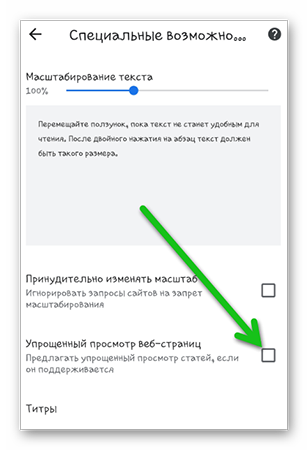
Система автоматически применит внесенные вами изменения, пользователю ничего подтверждать не нужно. Отключается турбо режим аналогичным образом.
Заключение
Турбо режим позволяет быстрее запускать странички за счет сжатия копий графической информации и текстовых блоков. Разработчики Google Chrome убрали эту функцию в 2019 году и на смену ему пришла новая опция, активная в копиях браузера.
В мобильной версии Гугл Хрома функция ускорения осталась, что логично, учитывая распространенность мобильного интернета на этой платформе. Активация и деактивация инструмента занимает считанные минуты и с этим справится любой пользователь сети.








